Cài đặt giả lập Android trên VPS Nhân Hòa – Phần 2
Xin chào tất cả bạn đọc, hôm nay hãy để Nhân Hòa sẽ hướng dẫn cách cài đặt ứng dụng Android trên giả lập ở bài trước Kỹ thuật đã hướng dẫn cài, nếu chưa đọc các bạn hãy xem ở link sau:
Cách cài giả lập Android trên VPS Nhân Hòa – Phần 1 – Nhan Hoa Knowledgebase
Các bước cài đặt
1. Tải phần mềm Android
Phần mềm giả lập Android này khá nhẹ vì vậy chúng ta phải hoàn toàn tự cài đặt thủ công.
Các file ứng dụng phải là .apk lưu ý là chỉ cài các ứng dụng nhẹ do VPS không được hỗ trợ GPU.
Kỹ thuật sẽ chuẩn bị 1 file .apk có sẵn để tiến hành cài đặt.
2. Cài đặt ứng dụng trên giả lập
Bước 1: Tiến hành mở giả lập Android:
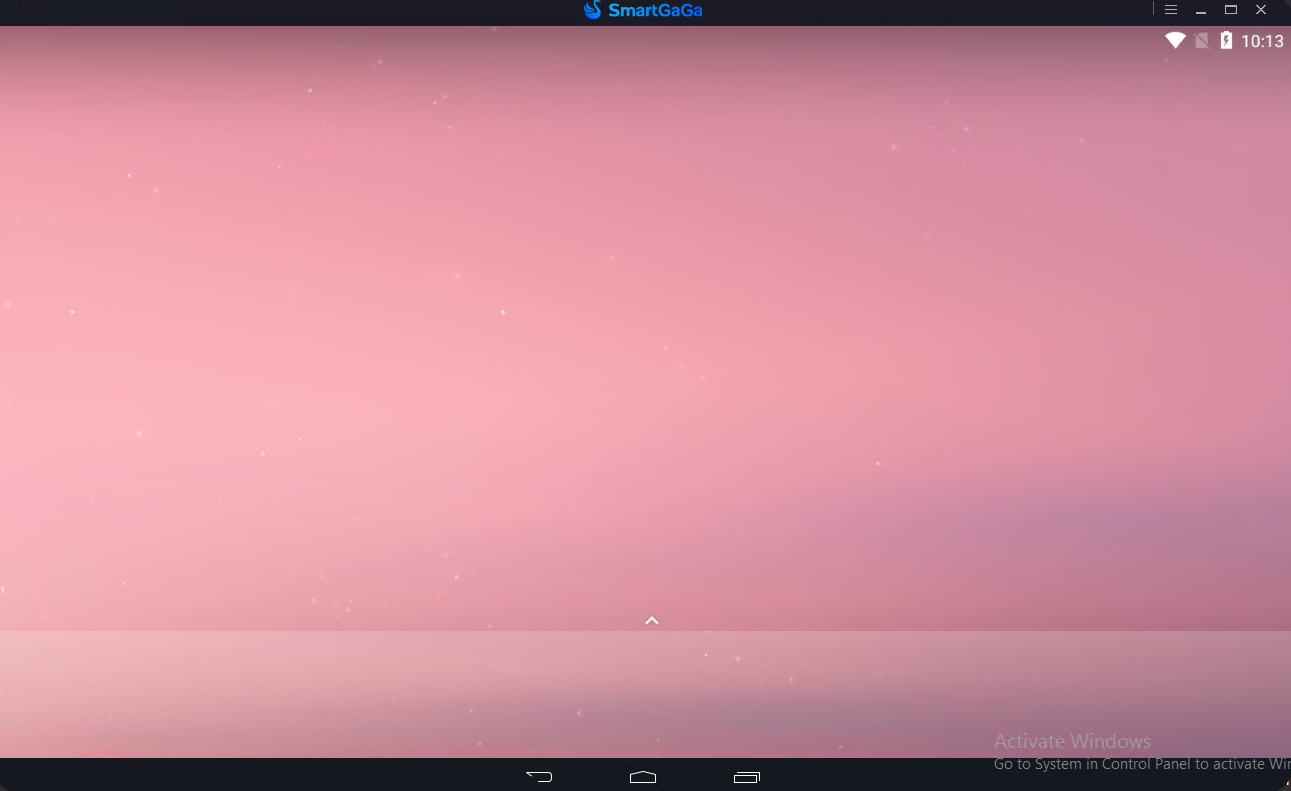
Bước 2: Cài đặt ứng dụng lên giả lập
Ở bước này chúng ta sẽ tiến hành kéo thả ứng dụng có đuôi .apk vào màn hình
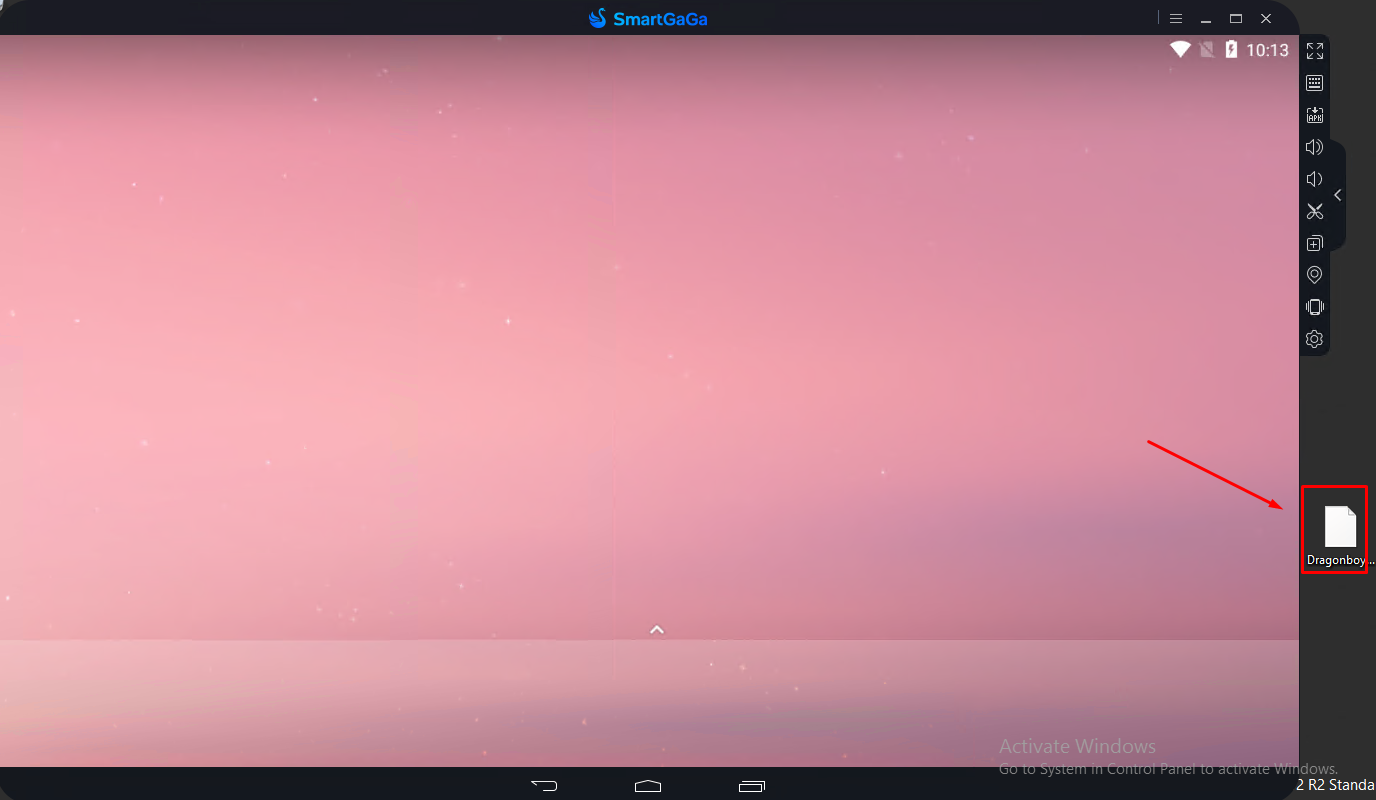
Tiếp tục chờ ít giây để thực hiện cài đặt ứng dụng tùy theo cấu hình của VPS và sẽ có thông báo khi cài đặt ứng dụng tại ảnh dưới.
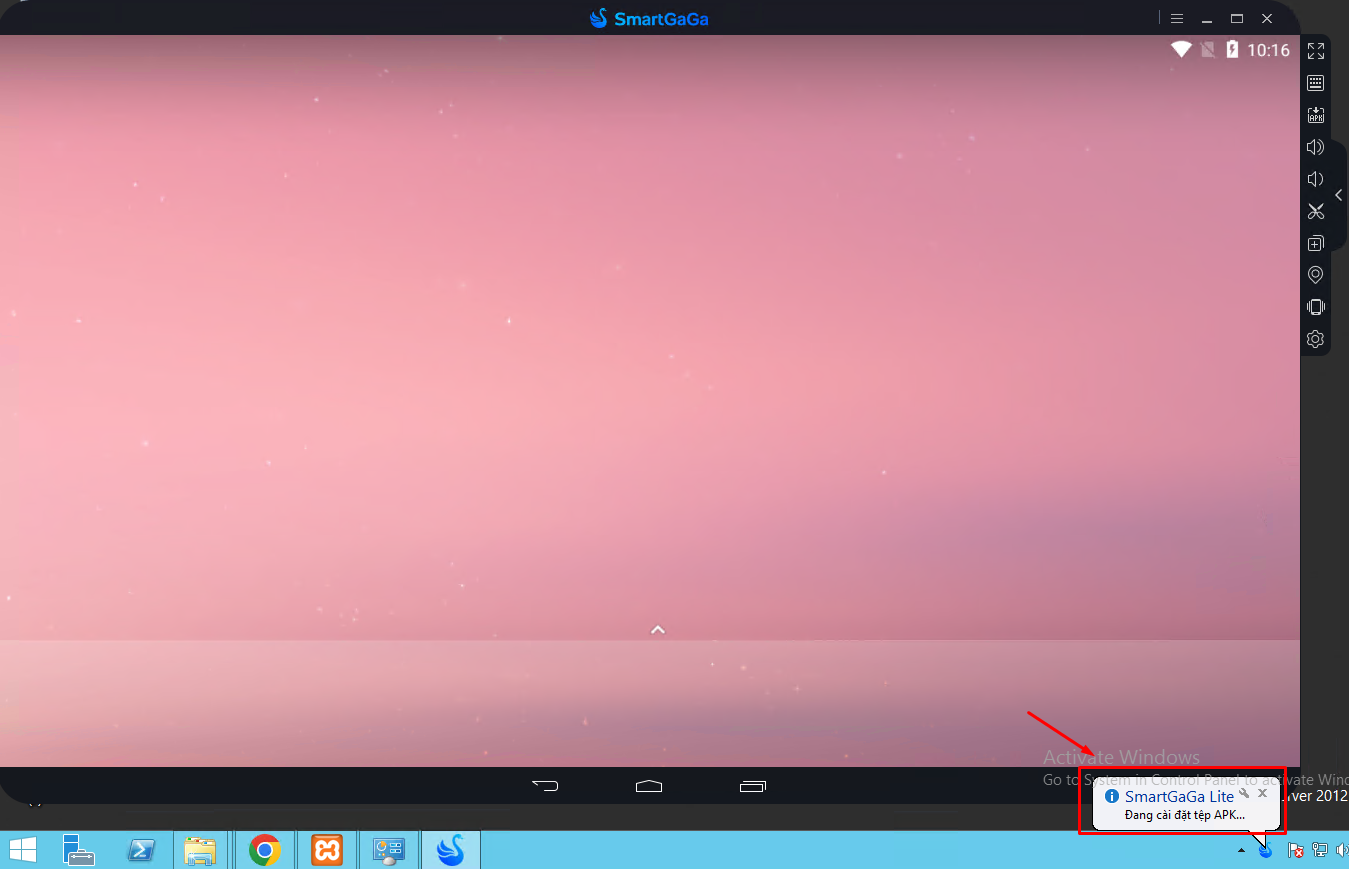
Sau khi ứng dụng cài đặt thành công thì sẽ có thông báo về ứng dụng đã được cài trên giả lập Android.
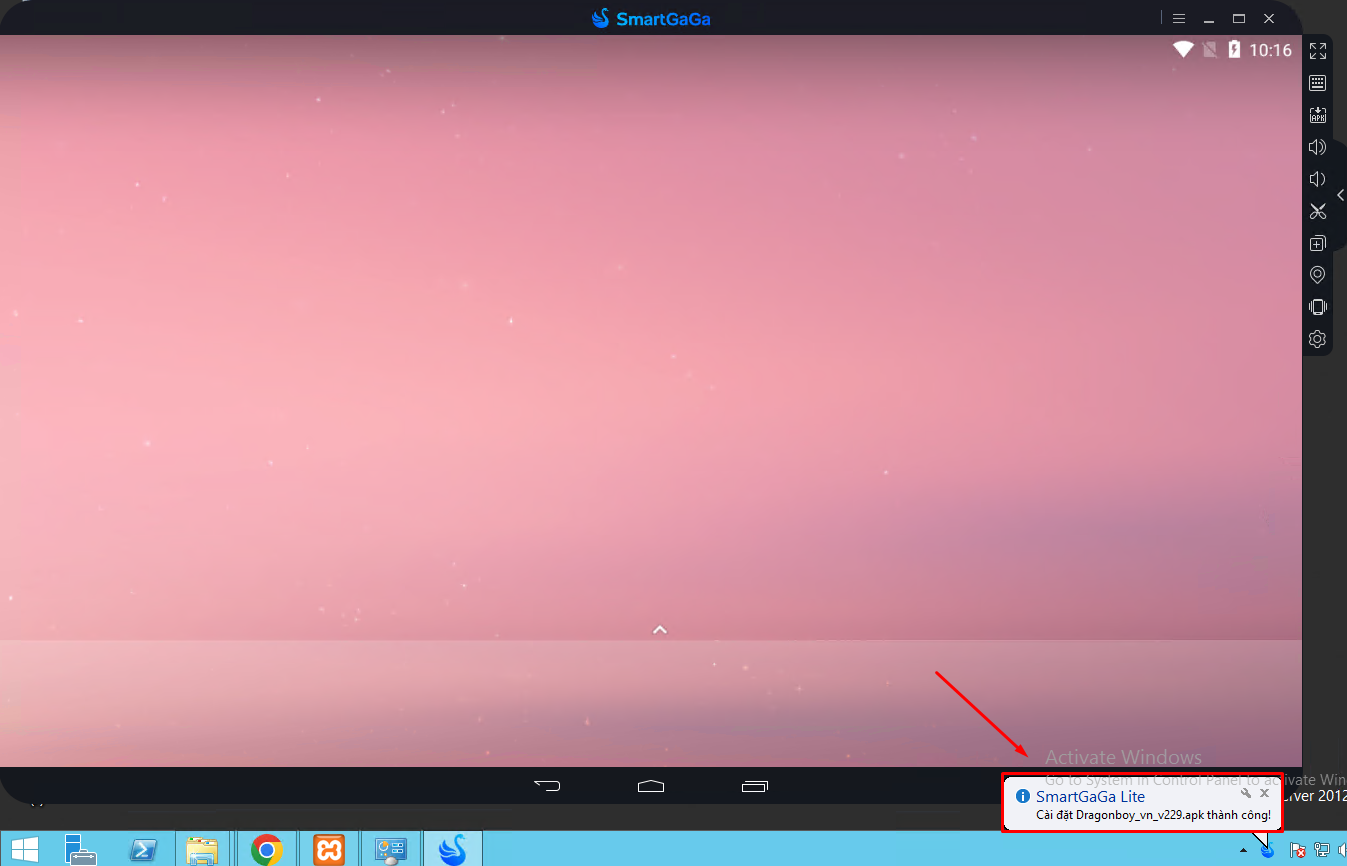
Bước 3: Sau khi cài đặt xong chúng ta tiến hành kiểm tra.
Tại giữa màn hình sẽ có mũi tên đi lên, tiến hành ấn vào và kiểm tra ứng dụng sau khi đã cài hoàn tất.
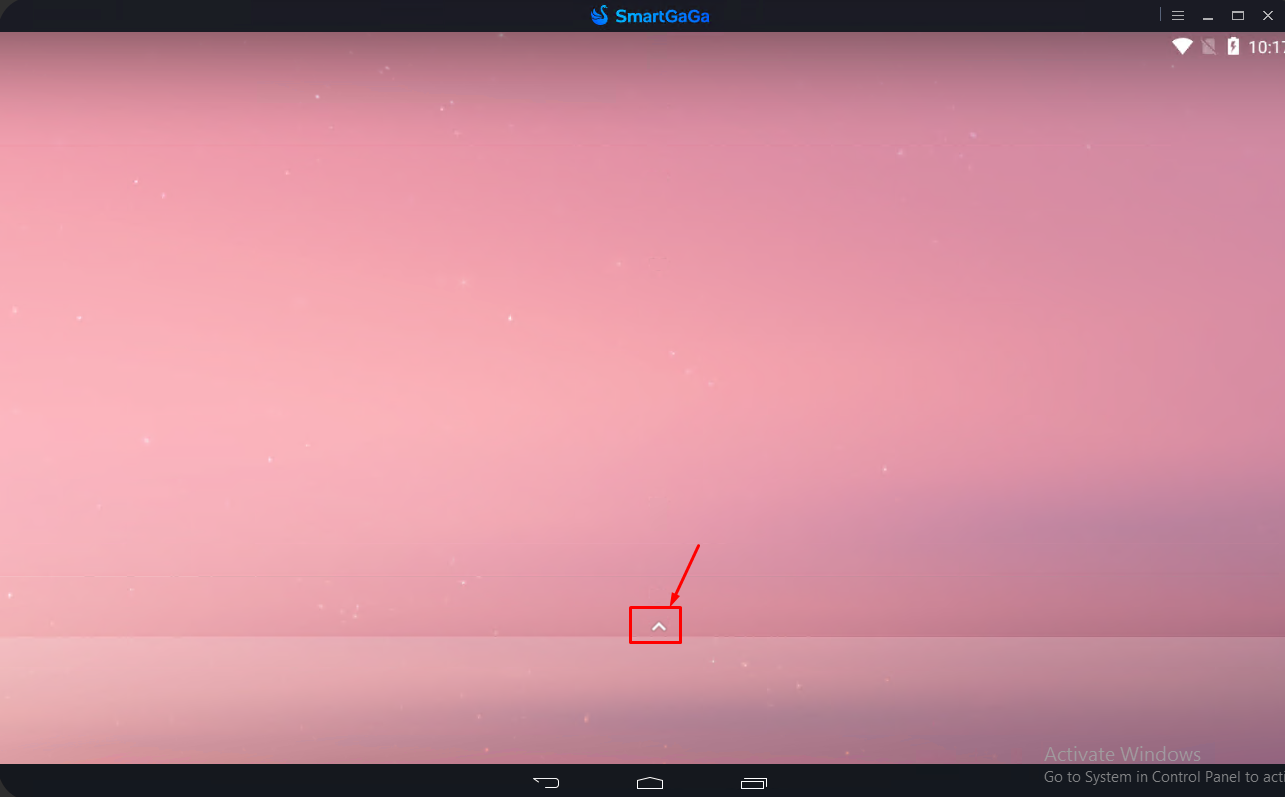
Cuối cùng là hoàn tất, ứng dụng Android đã cài thành công. Như trong ảnh dưới đây là đã cài đặt thành công ứng dụng trên giả lập Android.
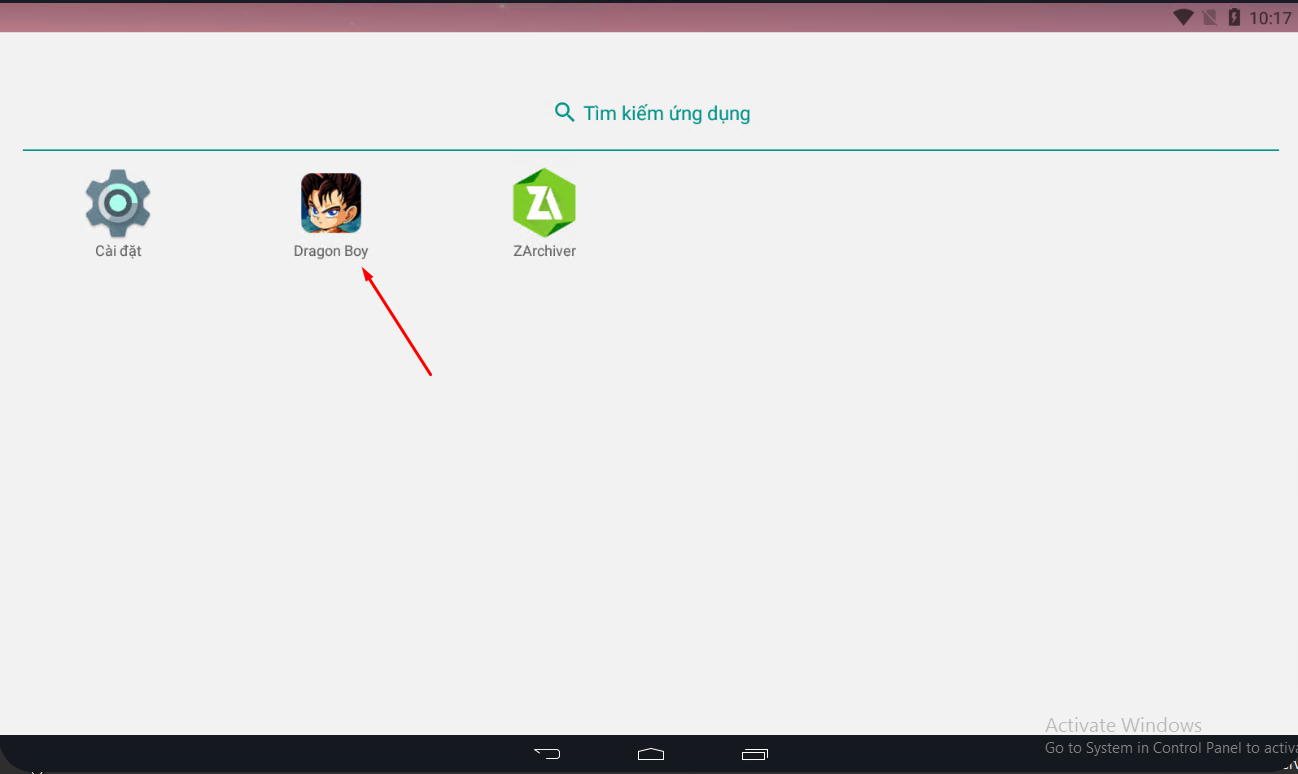
3. Tổng kết
Như vậy Kỹ thuật đã hướng dẫn cài đặt giả lập Android trên VPS Nhân Hòa. Các bài viết liên quan đến chủ đề về công nghệ sẽ luôn được cập nhật trên Trang chủ – Nhan Hoa Knowledgebase thường xuyên để hỗ trợ trong công việc.
Cuối cùng, Chúc mọi người thành công!


